我们知道,在计算机网络中,只有位于同一个网络区段中的计算机才可以直接通信,如果是不同网络区段中的计算机,若要相互通信,则必须借助于路由器的帮忙,只要路由器中的路由表内有对方网络ID的数据,路由器就可以把数据包传送到对方。
在Windows NT Server 4.0中支持多协议路由功能(Multi-Protocol Routing),你不需要另外购买路由器硬件,就可以让局域网络之间相互连接与通信。
通过下列实例向大家介绍一下如何利用NT Server 4.0作IP路由器来完成两个TCP/IP网络之间的连接。
图中为甲乙两个网络,其中甲网络由A、B、C、D四台计算机构成,是域模式管理。A为主域控制器,B为DNS服务器。乙网络由E、F两台计算机构成,为Windows 98对等网。D计算机是NT Server 4.0计算机,并装有两块网卡,其中一网卡与甲网络相连,另一网卡与乙网络相连。这样,D计算机就可作为甲乙网络之间通信的路由器。(
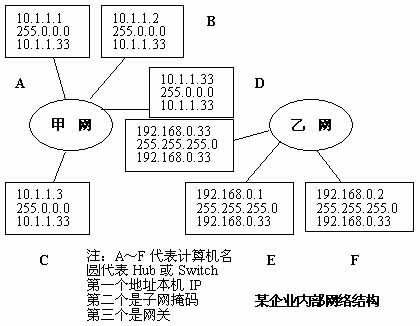
)
一、将Windows NT设为路由器:
1.安装第二块网卡,注意其IRQ值、I/O地址的设置不可与其他的设备相同。
2.选择“开始→设置→控制面板→网络”,选择“适配器→添加→选择适配器”对话框。
3.点击“网卡”列表选择适当的网卡,然后单击“确定”按钮,根据提示完成第二块网卡的安装。
4.回到“网络→协议→TCP/IP通讯协议→属性”,出现TCP/IP协议设置对话框,单击“IP”标签,设置两块网卡的IP地址。
第一块网卡的IP地址设为10.1.1.33,子网掩码为255.0.0.0,默认网关IP为10.1.1.33。
第二块网卡的IP地址为192.168.0.33,子网掩码为255.255.255.0,默认网关IP为192.168.0.33。两块网卡的默认网关都指向本身的IP地址。
5.两块网卡设置完成后,利用“开始→设置→控制面板→网络→服务→添加→Internet通信协议RIP”,在TCP/IP协议属性中的“路由选择”标签中选择“启用IP转发”(注:计算机中至少有两块网卡才允许选择“启用IP转发”)。
二、设置甲、乙网络的其它计算机
甲网络:将A、B、C计算机的默认网关设为10.1.1.33。
乙网络:将E、F计算机的默认网关设为192.168.0.33。
以计算机B为例说明如何设置希望利用路由器的网络中的计算机。
1.选择“开始→设置→控制面板→网络”,出现“网络”对话框。
2.选择“TCP/IP”,单击“属性”钮,出现“TCP/IP”属性对话框。
3.选择“网关”标签,设置网关为10.1.1.33。
甲、乙网络中其它想要互相通讯的计算机的设置同上。
三、测试
安装完成后,利用Ping命令测试路由是否正常,在E机上“Ping 10.1.1.1”,在A机上“Ping 192.168.0.1”。
如果提示成功,则证明网络已连通。
四、应用
在本例中,甲网络中的B计算机为Web服务器,并安装上DNS服务器,其中含有域名为www.jzthj.net的网站。因为甲乙网络已能够通信,乙网络中的计算机若希望浏览B机器中的主页,则只需在乙网络中的每台计算机中的TCP/IP属性中的“DNS”标签中选择“启用DNS解析”,并填入“10.1.1.2”。设置完成后,在乙网络中的计算机在IE浏览器中输入域名www.jzthj.com.cn就可以浏览该主页了。
以上调试服务器端在Windows NT 4.0上进行的,客户端操作系统为Windows 98。